Créer un paiement reçu pour une facture GC/client avec l’outil Facturation avancée
Objectif
Créer un enregistrement pour un paiement reçu pour un eg/client facture à l’aide de l’outil Facturation avancée du projet.
Contexte
Vous pouvez créer un enregistrement de paiement reçu dans Procore à l’aide de l’outil Facturations avancées du projet.
Éléments à considérer
Conditions préalables
Étapes
- Accédez à l’outil Facturations avancées du projet.
- Cliquez sur l’onglet GC/Client .
- Localisez le facture dans la liste. Le clic pour l’ouvrir.
- Cliquez sur Créer un paiement.
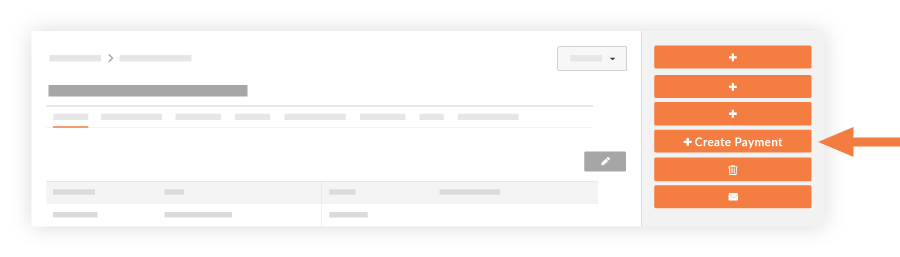
- Remplissez les champs suivants :
- Facture
Sélectionnez un facture dans la liste déroulante pour lier ce paiement. - Date
Sélectionnez la date à laquelle le paiement a été reçu. - Paiement #
Spécifiez le numéro de paiement. - Facture #
Entrez le numéro facture pour le paiement, le cas échéant. - Vérifier #
Entrez le numéro de chèque pour le paiement. - Remarques :
Incluez toutes les remarques supplémentaires sur le paiement. - Montant
Saisissez le montant du paiement reçu. - Pièces jointes
Incluez toutes les pièces jointes liées au paiement. Par exemple, le chèque ou le facture lié au paiement.
- Facture
- Cliquez sur Ajouter. Le paiement est répertorié dans la section « Rapport sommaire du contrat » dans la colonne « Paiements reçus ».

- Cliquez sur Enregistrer.
Remarques
- Vous verrez une liste de tous les paiements reçus, que vous pourrez ensuite exporter vers un PDF en choisissant Exporte r> PDF.
- Tous les paiements reçus sur le projet sont suivis dans le rapport sommaire du contrat dans l’onglet Général de l’outil Contrat client (voir illustration ci-dessous).


 L’outil Facturations proportionnelles n’est disponible que pour les clients Procore aux États-Unis qui ont implémenté le dictionnaire de point de vue Procore pour les entrepreneurs spécialisés. Pour en savoir plus, voir
L’outil Facturations proportionnelles n’est disponible que pour les clients Procore aux États-Unis qui ont implémenté le dictionnaire de point de vue Procore pour les entrepreneurs spécialisés. Pour en savoir plus, voir